Questo strumento consente l'unione di più elementi PDF, e formati immagine .bmp, .png, jpeg, .gif nonchè .tiff, and .cbr and .cbz image archives, in un nuovo unico file, come pure di riorganizzare l'ordine delle pagine che lo compongono.
Da tutti i files selezionati ed inviati a questo strumento,
è necessario scegliere l'ordine di unione e le pagine da
includere .
Come risultato, si avrà un nuovo file PDF composto da tutte
queste pagine.
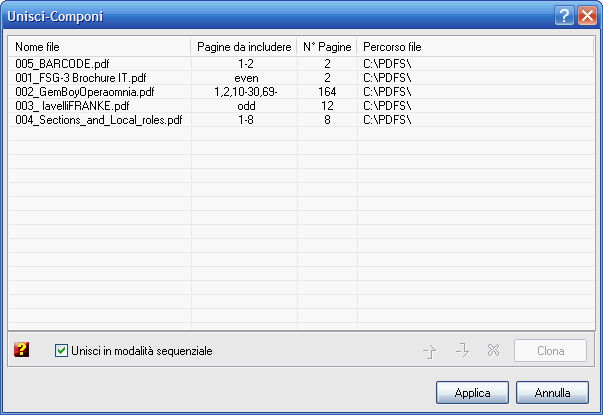
I files selezionati nel menù contestuale appaiono nella lista degli elementi della schermata. E' ora possibile variare l'ordine di unione, usando i pulsanti blu a forma di freccia, rimuovere un file dalla lista o clonare un elemento (operazione utile per il riordino delle pagine di un documento).
L'opzione Unisci in modalità sequenziale configura lo strumento ad inserire prima tutte le prime pagine di ogni file, successivamente tutte le seconde, ... e così via. Questa caratteristica può rivelersi utile nel caso in cui si abbiano due files di cui uno contenente le pagine dispari e l'altro le pari necessarie per la stesura finale del documento.
L'opzione "Elimina files di origine al completamento dell'operazione" configura lo strumento per la imozione dei file di origine al completamento dell'operazione di composizione. L'opzione è molto utile nel caso in cui, al termine dell'operazione, i file di origine non fossero piu' necessari..
Modificando i valori contenuti nella colonna Pagine da includere puoi specificare quali pagine usare nell'operazione di composizione come mostrato dalla seguente figura.

Interfaccia da linea di comando:
| Nome funzione: | Merge |
| Opzioni: | [] - le due parentesi quadre definiscono il parametro come opzionale. |
| [filename=] | Nome del file risultante dall'unione |
| [-IncludeLayers] | - Per includere i livelli dell pagina |
| [-GroupLayers] | - Per raggruppare i livelli per documento |
| [-IncludeBookmarks] | - Per includere il segnalibro |
| [-GroupBookmarks] | - Per raggruppare i segnalibri per documento |
| [-BookmarkAll] | - Equivalente all'opzione da GUI "Segnalibro in prima pagina su documenti privi di segnalibro", forza l'inserimento di un segnalibro in prima pagina con tutti i documenti inseriti che non hanno un segnalibro deffinito o di tutti se non specificata l'opzione IncludeBookmarks. |
| [-DeleteSrcFiles] | - Imposta l'opzione "Elimina files di origine al compleamento dell'operazione" |
| [-s] | - Modalità silenziosa. Funziona senza visualizzare l'interfaccia (disponibile esclusivamente per le versioni licenziate). |
| fileslist | - Elenco di files PDF da unire/comporre. Occorre separare i vari elementi con il carattere punto e virgola (;). Deve essere l'ultimo parametro da inserire. |
| Esempio: "c:\Programmi\PDF–ShellTools\PDFShellTools.ese" Merge -IncludeLayers -GroupLayers -IncludeBookmarks filename=test.pdf c:\tmp\*PDF |
|